
发布时间:2022-08-05 来源:win7旗舰版 浏览量:
QQ空间是腾讯公司推出来的一个类似博客的交流平台,它的出现使亲戚朋友的交流得到更强的加深。但是有不少用户反映说Win8.1 默认IE浏览器打不开QQ空间,那么遇到这个问题怎么办呢?不懂解决的朋友赶紧看看以下文章内容吧!
Win8.1 默认IE浏览器打不开QQ空间的解决方法:
方法一:修改IE浏览器设置
1、打开IE浏览器之后点击右上角的“工具”按钮,选择“开发人员工具”直接或按下键盘上的“F12”打开“开发人员工具”。
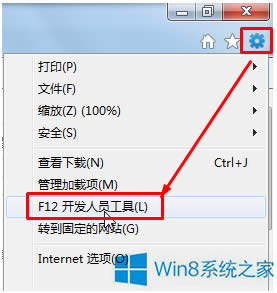
2、在开发人员工具中将“浏览器模式”和“文本模式”都选择“IE9”即可打开QQ空间。
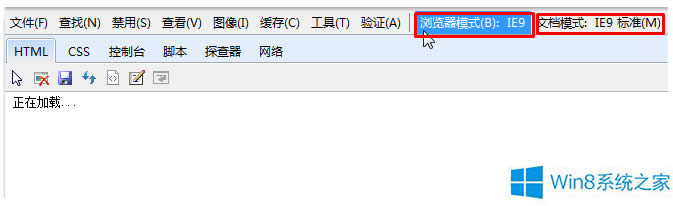
方法二:下载第三方软件,并修改系统默认“浏览器”
1、可以下载安装“360浏览器”、“谷歌浏览器”等等第三方浏览器,进行安装。
2、点击开始菜单,选择“控制面板”。
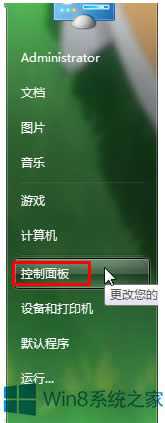
3、将查看方式修改为“大图标”然后点击“默认程序”。
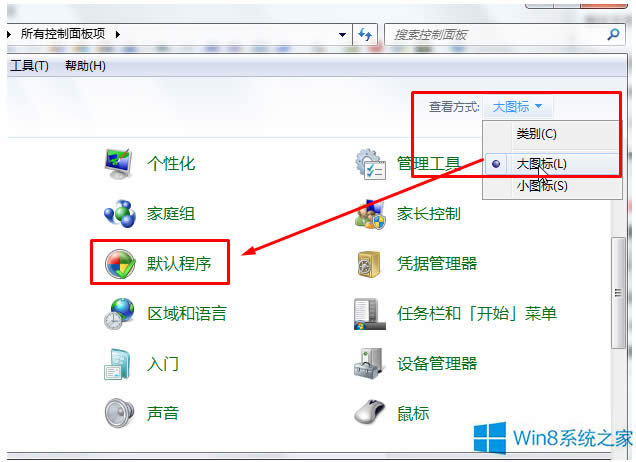
4、在“选择Windows默认使用的程序”中点击“设置默认程序”。
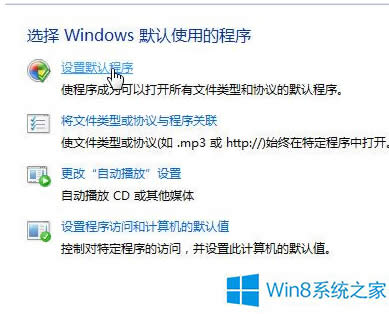
5、在“设置默认程序”界面左侧选择好刚下载好的浏览器,比如我们点击“360安全浏览器”,然后点击右侧的“将此程序设置为默认值”,点击确定即可。
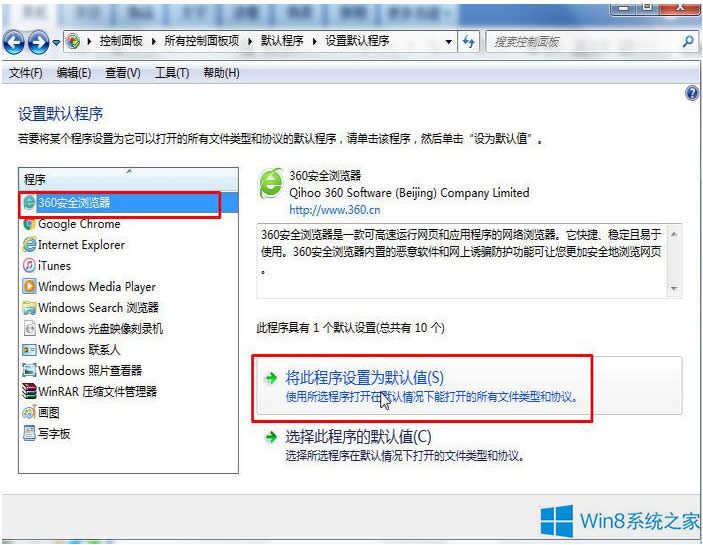
以上就是Win8.1 默认IE浏览器打不开QQ空间的解决方法了,方法有两种,一是修改IE浏览器设置,二是下载第三方软件,并修改系统默认“浏览器”。个人觉得第二种方法好,因为毕竟IE浏览器使用起来不是很方便。
安全模式是电脑操作系统的一种特殊模式,在安全模式里面我们可以对系统进行修复等操作。但是不少用户就遇
windows8红色警戒2不能全屏如何办?红色警戒2全屏设置方法
红色警戒是众多人小时候喜欢玩的游戏,不过现在有很多人想要在怀念一下,于是下载它来玩,但是发现Win
360随身WiFi是一款能把电脑变成无线网络的软件,它使用起来很方便因此有很多人会下载安装它,但是
蓝牙键盘顾名思义就是利用蓝牙然后把键盘移到有效范围内可以使用的键盘,它十分好用,但是想要使用它系统
本站发布的ghost系统仅为个人学习测试使用,请在下载后24小时内删除,不得用于任何商业用途,否则后果自负,请支持购买微软正版软件!
如侵犯到您的权益,请及时通知我们,我们会及时处理。Copyright @ 2018 斗俩下载站(http://www.doulia.cn) 版权所有 xml地图 邮箱: